5가지 최고의 Windows 10 손상된 레지스트리 수정 방법
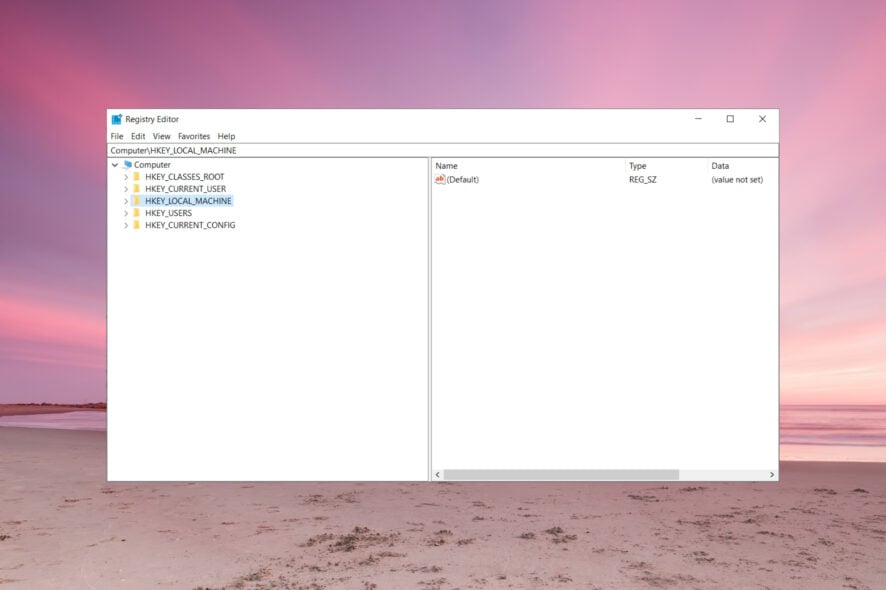 Windows 레지스트리를 건드리면 시스템이 벽돌처럼 되어버릴 수 있습니다. 하지만 명령 프롬프트를 사용하면 Windows 10 레지스트리 수리를 수행할 수 있는 방법이 있습니다.
Windows 레지스트리를 건드리면 시스템이 벽돌처럼 되어버릴 수 있습니다. 하지만 명령 프롬프트를 사용하면 Windows 10 레지스트리 수리를 수행할 수 있는 방법이 있습니다.
일반적으로 레지스트리 편집기에서 변경을 하면 손상된 레지스트리 오류가 발생할 수 있습니다. 따라서 Windows 10 시스템의 모든 내부 설정이 여기에 있으므로 무엇이든 변경하기 전에 레지스트리를 백업하는 것이 강력히 권장됩니다.
레지스트리가 손상되었는지 어떻게 알 수 있나요?
Windows 레지스트리가 손상되었는지 확인하는 방법은 여러 가지가 있지만, 주로 PC가 느려지고, 충돌하고, 멈추며, 때때로 BSoD가 발생합니다.
더 중요한 것은 레지스트리 손상의 주요 원인이 무엇인지 아는 것입니다:
- 하드 드라이브 문제 – 하드 드라이브에 손상된 섹터와 같은 문제가 있을 수 있으며, 이는 데이터 손실로 이어져 레지스트리 손상의 주요 원인이 됩니다.
- 잘못 설치된 소프트웨어 – 레지스트리 손상의 가장 일반적인 원인은 제대로 제거되지 않은 소프트웨어로, 이로 인해 시작에 방해가 되는 레지스트리 항목이 남아 있게 됩니다.
- 바이러스 및 맬웨어 감염 – 바이러스는 수동으로 제거하기 매우 까다로운 레지스트리 항목을 생성하며, 바이러스, 트로이 목마 및 스파이웨어는 또한 레지스트리 문제를 생성하는 것으로 알려져 있습니다. 좋은 안티바이러스 소프트웨어는 항상 필수입니다.
이제 아래 솔루션으로 이 문제를 어떻게 해결할 수 있는지 살펴보겠습니다.
Windows 10에서 손상된 레지스트리를 어떻게 수정하나요?
1. 시스템 수리
- Windows 설치 미디어가 필요합니다. 없으시다면 부팅 가능한 Windows 10 USB를 만드는 방법에 대한 가이드를 참조하세요.
- 설치 미디어를 삽입하고 장치를 재부팅합니다.
- 기본 제공 메시지가 나타나면 DVD/USB에서 부팅하기 위해 아무 키나 눌러 주세요. 메시지가 표시되지 않는 경우 USB 미디어에서 부팅하는 방법에 대한 가이가 있습니다.
- 이제 Windows 설치 프로그램 메뉴에서 시작 복구를 선택하고 화면 지침에 따라 Windows 10 시스템을 수정하세요. 데이터는 삭제되지 않으며 OS 시스템이 안정적인 상태로 복원됩니다.
- 이 과정은 레지스트리도 수리합니다.
2. 레지스트리 정리 프로그램 설치
작동하지 않는다면, 레지스트리 소프트웨어를 사용할 수도 있습니다. 손실되거나 손상된 레지스트리 키를 수정하는 데 사용할 수 있는 많은 전용 도구가 있습니다.
3. SFC 스캔 실행
- 시작으로 이동하여 cmd를 입력하고 관리자로 실행을 선택합니다.
- cmd 창에 아래의 스크립트를 입력하고 Enter를 누릅니다.
sfc /scannow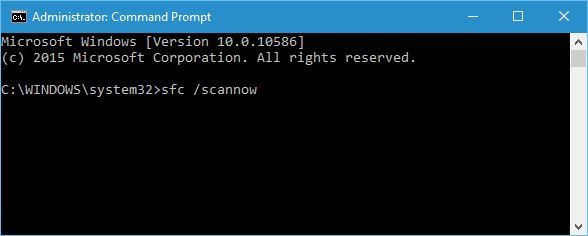
- 스캔 프로세스가 멈추면 chkdsk 문제를 해결하는 방법을 알아보세요.
이 솔루션에 문제가 있는 경우, 관리자로서 명령 프롬프트를 시작할 수 없는 경우 해야 할 일을 알아보세요.
이 주제에 대해 더 읽어보세요
- Windows 10에서 백업 없이 레지스트리 복원하는 방법
- Windows 10 레지스트리 정리하는 방법
4. 시스템 새로 고침
- 시작 버튼을 클릭하고 설정을 선택합니다.
- 업데이트 및 보안을 클릭합니다.
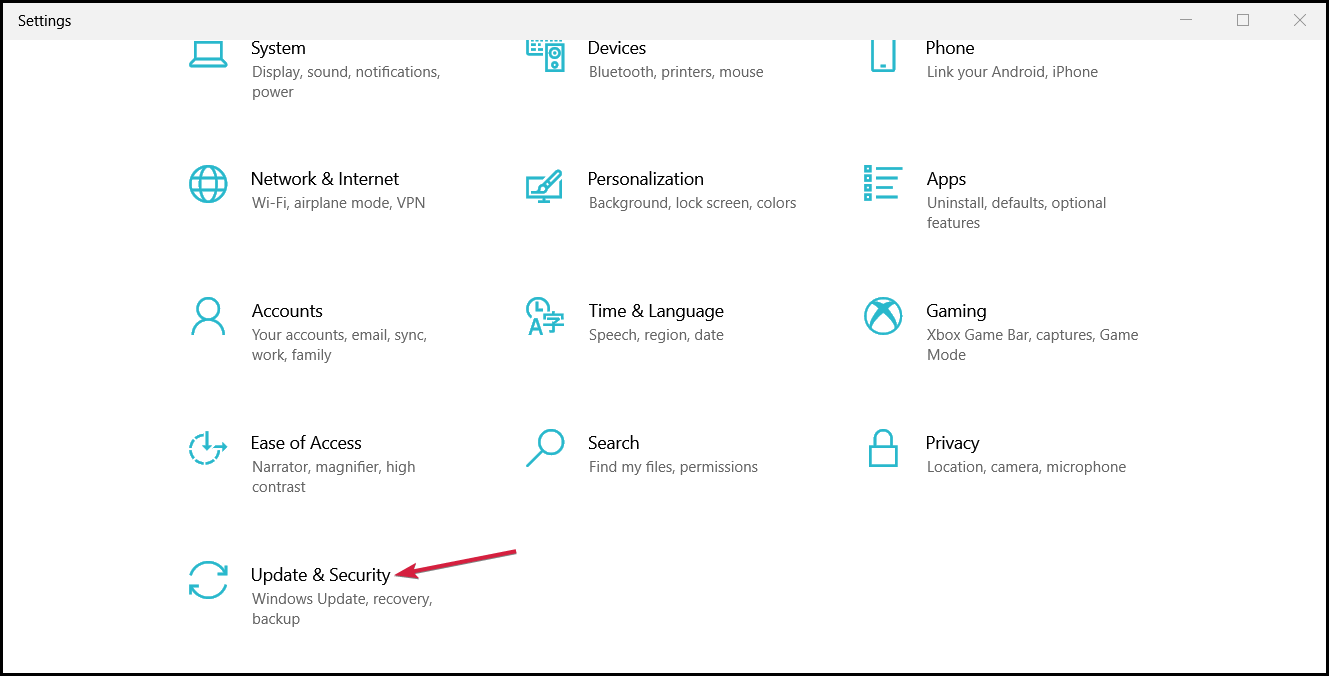
- 복구를 선택하고 시작하기를 클릭합니다.
- 이 PC 초기화 섹션을 선택한 후 내 파일 유지를 선택합니다.
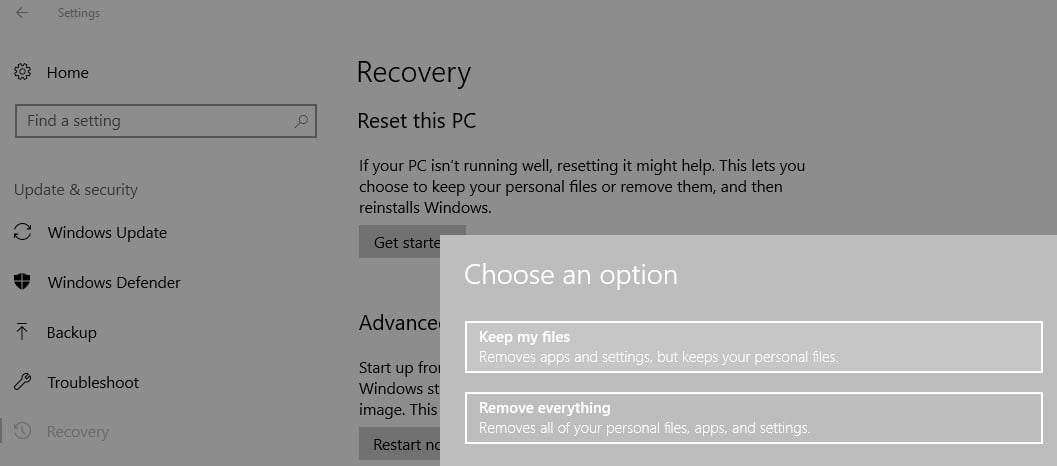
- 화면 지침에 따라 진행합니다.
이 방법들로 레지스트리 문제를 해결하지 못했다면 결국 Windows를 처음부터 설치해야 할 것입니다.
5. DISM 명령 실행
- 시작으로 가서 관리자로 명령 프롬프트를 실행합니다.
-
다음 명령을 입력하고 Enter를 누릅니다: `DISM /Online /Cleanup-Image /ScanHealth`
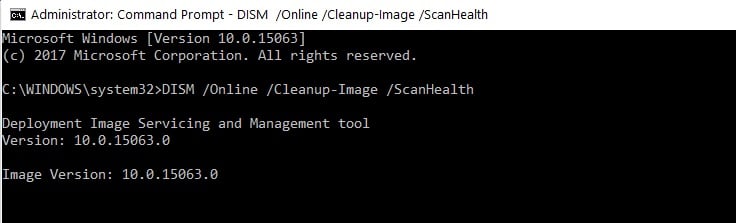
- 스캔 프로세스가 완료될 때까지 기다립니다.
이는 명령 프롬프트로 Windows 10 레지스트리 수리를 수행하는 가장 간단한 방법 중 하나이므로 꼭 시도해보세요.
독자들 중 일부는 Windows 10을 초기화하면 레지스트리가 수정되는지 질문했습니다. 이 질문에 대한 간단한 대답은 예입니다. 초기화는 레지스트리를 완전히 원래 상태로 복원합니다. 사실, 이는 레지스트리 문제를 해결하기 위한 마지막 수단으로 권장됩니다.
따라서 모든 시도가 실패했다면, 시스템을 완전히 초기화해보는 것이 좋습니다.
Windows 10 레지스트리가 손상되었을 때 해야 할 일에 대한 종합적인 가이드도 준비되어 있습니다.
Windows 10에서 손상된 레지스트리 키를 수정하는 방법에 대한 추가 팁이나 제안이 있으시다면 아래 코멘트에 작성해 주세요. 또한, 궁금한 점이 있다면 남겨주시면 됩니다.












